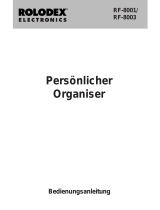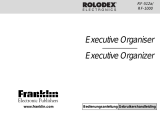Seite wird geladen ...

Electronic Publishers
www.franklin.com
Personal Organizer
Personal Organiser
Kiflisel
Düzenleyici
User’s Guide
Bedienungsanleitung • Kullan›m K›lavuzu
RF-4-96PC

32
Inhalt
Lizenzvertrag . . . . . . . . . . . . . . . . . . . .33
Hinweis . . . . . . . . . . . . . . . . . . . . . . . .34
Voreinstellungen . . . . . . . . . . . . . . . . .35
Tasten im Umschaltmodus . . . . . . . . .38
Verwendung der Uhren . . . . . . . . . . . .39
Einstellen von Alarmzeiten . . . . . . . . .41
Eingabe eines Telefoneintrags . . . . . .42
Eingabe eines Termineintrags . . . . . .43
Eingabe eines Notizeintrags . . . . . . . .44
Suchen und Bearbeiten von Einträgen45
Verwendung eines Kennworts . . . . . .47
Verwendung des Taschenrechners . .49
Verwendung der Umrechner . . . . . . . .51
Installation von PC Sync . . . . . . . . . . .54
Synchronisieren von Dateneinträgen .55
Kennwort festlegen . . . . . . . . . . . . . . .57
Auswechseln der Batterie . . . . . . . . . .58
Technische Daten . . . . . . . . . . . . . . . .59
Eingeschränkte Garantie (nur innerhalb
der USA) . . . . . . . . . . . . . . . . . . . . . . .60
FCC-Hinweis . . . . . . . . . . . . . . . . . . . .62

LESEN SIE DIESEN LIZENZVERTRAG VOR DEM GEBRAUCH DER
ELEKTRONISCHEN REFERENZ DURCH. DER GEBRAUCH DER
ELEKTRONISCHEN REFERENZ BEDEUTET IHR EINVERSTÄNDNIS
MIT DEN BEDINGUNGEN DIESER LIZENZ. FALLS SIE NICHT MIT
DIESEN BEDINGUNGEN EINVERSTANDEN SIND, KÖNNEN SIE DIE
PACKUNG ZUSAMMEN MIT DER KAUFQUITTUNG AN DEN
HÄNDLER ZURÜCKGEBEN, VON DEM SIE DIE ELEKTRONISCHE
REFERENZ ERWORBEN HABEN, WODURCH IHNEN DER KAUF-
PREIS ERSTATTET WIRD. ELEKTRONISCHE REFERENZ bedeutet
das in dieser Packung befindliche Softwareprodukt einschließlich der
Dokumentation. FRANKLIN steht für Franklin Electronic Publishers, Inc.
Eingeschränkte Nutzungslizenz
Alle Rechte an der ELEKTRONISCHEN REFERENZ verbleiben
Eigentum von FRANKLIN. Mit Ihrem Kauf gewährt FRANKLIN Ihnen
eine persönliche und nicht exklusive Lizenz zum Gebrauch dieser
ELEKTRONISCHEN REFERENZ. Sie dürfen von der ELEKTRONIS-
CHEN REFERENZ und den darin in elektronischer oder gedruckter
Form enthaltenen Daten keine Kopien anfertigen. Die Anfertigung solch-
er Kopien würde eine Verletzung der geltenden Urheberrechtsgesetze
darstellen. Außerdem dürfen Sie die ELEKTRONISCHE REFERENZ
nicht modifizieren, anpassen, entassemblieren, dekompilieren oder
übersetzen. Sie dürfen von der ELEKTRONISCHEN REFERENZ auch
keine abgeleiteten Versionen erstellen, und Sie dürfen die ELEKTRON-
ISCHE REFERENZ in keiner Weise zurückentwickeln. Sie dürfen die
ELEKTRONISCHE REFERENZ ohne Einhaltung der entsprechenden
Ausfuhrbestimmungen weder direkt noch indirekt exportieren oder reex-
portieren. Die ELEKTRONISCHE REFERENZ enthält vertrauliche und
firmeneigene Informationen von Franklin. Sie erklären sich damit einver-
standen, angemessene Schritte zu unternehmen, diese Informationen
vor unberechtigter Einsichtnahme oder Anwendung zu schützen. Diese
Lizenz bleibt bis zu ihrer Aufhebung gültig. Die Lizenz ist sofort ohne
Benachrichtigung durch FRANKLIN hinfällig, falls irgendeine der
Bedingungen dieser Lizenz durch Sie verletzt wird.
33
Lizenzvertrag

34
Hinweis
Empfehlungen
• Der Hersteller empfiehlt eindringlich, von allen wichtigen
Daten separate und dauerhafte schriftliche Aufzeichnungen
anzufertigen. Daten können unter bestimmten Umständen in
praktisch allen elektronischen Speicherprodukten verloren
gehen oder verändert werden. Der Hersteller übernimmt
daher keine Verantwortung für Datenverluste oder ander-
weitig unbrauchbar gewordene Daten, die auf falschem
Gebrauch, Reparaturen, Defekten, Austausch der Batterien,
Gebrauch nach Ablauf der angegebenen
Batterielebensdauer oder anderen Ursachen beruhen.
• Der Hersteller übernimmt keine Verantwortung, weder direkt
noch indirekt, für finanzielle Verluste oder Ansprüche Dritter
aufgrund der Benutzung dieses Produkts und seiner
Funktionen, wie z. B. gestohlene Kreditkartennummern,
Verlust oder Verfälschung von gespeicherten Daten usw.
• Die in diesem Dokument enthaltenen Informationen können
sich jederzeit ohne vorherige Ankündigung ändern.
Vorsichtsmaßnahmen
• Tragen Sie den Organiser nicht in der Gesäßtasche.
• Lassen Sie den Organiser nicht fallen, und wenden Sie
keine übermäßige Kraft auf.
• Setzen Sie den Organiser keinen extremen Temperaturen
aus.
• Verwenden Sie zum Reinigen ein weiches, trockenes Tuch.
• Das Produkt ist nicht wasserdicht. Es sollte daher nicht an
Orten verwendet werden, an denen Flüssigkeiten darauf
spritzen könnten. Regentropfen, Wasserspritzer, Saft,
Kaffee, Dampf, Schweiß u. ä. kann ebenfalls zu
Fehlfunktionen des Organisers führen.

Erstmalige Verwendung des Organisers
Vor dem erstmaligen Gebrauch des Organisers soll-
ten Sie eine Systemrücksetzung vornehmen.
Warnung! Eine Systemrücksetzung löscht alle vom
Benutzer eingegebenen Informationen und macht
alle Einstellungen rückgängig.
1. Drehen Sie den Organiser um, und ziehen Sie
vorsichtig die Batterieisolierfolie ab.
2. Drücken Sie ON/OFF, um den Organiser
auszuschalten.
3. Drücken Sie den Rücksetzknopf an der
Rückseite des Gerätes vorsichtig mit einer
Büroklammer.
4. Drücken Sie ENTER, um den Organiser zurück-
zusetzen.
✎
Bildschirmdarstellungen
Einige der in dieser Bedienungsanleitung
gezeigten Bildschirmdarstellungen können sich
leicht von der tatsächlichen Anzeige auf Ihrem
Bildschirm unterscheiden. Dies bedeutet jedoch
keine Fehlfunktion Ihres Organisers.
Als Anzeigesprache für die
Bildschirmdarstellungen wird Englisch verwendet.
35
Voreinstellungen
RESET?

36
Sprache wechseln
Der Organiser kann Eingabeaufforderungen und son-
stige Meldungen in sieben Sprachen anzeigen. So
wählen Sie Ihre gewünschte Sprache aus:
1. Drücken Sie
.
❊ bedeutet Betriebsart in Normalzeit.
2. Drücken Sie ALT+L.
3. Drücken Sie (Rückwärts suchen) oder
(Vorwärts suchen), um durch die Sprachen
English (Englisch), Español (Spanisch),
Français (Französisch), Deutsch, Italiano
(Italienisch), Türkçe (Türkisch) und Nederlands
(Holländisch) zu wandern.
4. Sobald die gewünschte Sprache erscheint,
drücken Sie auf ENTER, um diese
auszuwählen.
Das Gerät kehrt automatisch in den
Normalzeitmodus zurück.
ENGLISH?
❊
NYC TUE
2002- 1- 1
A 12-00-00
CAPS
Voreinstellungen

37
Voreinstellungen
✎
Automatische Abschaltung
Wenn ca. 7 Minuten lang keine Taste betätigt
wurde, schaltet sich der Organiser automatisch ab,
um die Batterie zu schonen. Zum erneuten
Einschalten drücken Sie ON/OFF. Die tatsächliche
Lebensdauer der Batterie hängt vom Gebrauch
ab.
✎
Ein-/Ausschalten des Tastentons
Der Tastenton ist das akustische Signal, das bei
jeder Tastenbetätigung ertönt. Bei eingeschaltetem
Tastenton erscheint links oben auf dem
Bildschirm. Um den Tastenton ein- oder
auszuschalten, drücken Sie erst auf ALT und dann
auf V ( ).
✎
Verwendung von Sonderzeichen
Durch SYM können Sie eines von 22
Sonderzeichen eingeben. Drücken Sie zweimal
ALT und dann wiederholt SYM, um nacheinander
die folgenden Sonderzeichen anzuzeigen:
@ . # $
£ ¥ ( ) ~ ‘ : / \ _ & < > ß ! ? ¡ ¿

38
Tasten im Umschaltmodus
Drücken Sie einmal die ALT-Taste, bevor Sie die nächste
Taste drücken. Dies wird durch gekennzeichnet.
Durch Drücken von Q-O und A-H erhalten Sie Euro-
Zeichen.
Durch zweimaliges Drücken der ALT-Taste wird diese ver-
riegelt. bedeutet, dass die Tasten jetzt im
Umschaltmodus arbeiten. Durch Drücken einer
Buchstabentaste zwischen Q-O und A-H wandern Sie
durch alle Sonderzeichen und Akzentbuchstaben.
A(12/24) Zum Umschalten der Zeit zwischen 12- und
24-Stunden-Anzeige.
C( ) Zur Wahl der Alarmuhr und zum
Durchblättern der Tages-, Stunden- und
Terminalarme zu deren
Aktivierung/Deaktivierung.
D(
DST
) Bei Anzeige der Normalzeit wird die
Sommerzeitkorrektur ein-/ausgeschaltet.
F(
MCK
) Zur Anzeige des verfügbaren Speichers.
L(
LANG
) Zur Wahl der Anzeigesprache.
S(
AM
/
PM
) Zum Umschalten der Zeit zwischen a.m. (vor-
mittags) und p.m. (nachmittags)
V( ) Zum Ein-/Ausschalten des Tastentons.
SET( ) Zur Einstellung von Normalzeit, Tagesalarm,
Geheimmodus und Wechselkursen.
(
INS
/
EDIT
) Zur Eingabe/Änderung von
Benutzerinformationen. Im
Bearbeitungsmodus zur Eingabe eines
Zeichens oder einer Ziffer an der
Cursorposition.
(
DEL
) Zum Löschen des Zeichens links vom
Cursor.
(
NEXT
) Zur Anzeige des nächsten Dateneintrags.
LOCK
ALT

Auf der Uhr können Sie Ihre Normalzeit einstellen
und dann weltweite Ortszeiten ablesen. Es empfiehlt
sich, die Normalzeit zuerst einzustellen, bevor Sie
die Weltzeiten anzeigen oder den Terminkalender
verwenden, da die Weltzeiten auf der eingestellten
Normalzeit beruhen.
Wahl des Heimatortes
1. Drücken Sie zweimal, um die Weltzeit
anzuzeigen.
Wenn kein ❊ erscheint, bedeutet dies, dass
Weltzeit angezeigt wird.
2. Drücken Sie (Aufwärts suchen) oder
(Abwärts suchen), um nacheinander die ver-
fügbaren Städte anzuzeigen.
3. Wenn die gewünschte Stadt erscheint, drücken Sie
SET, um diese als Ihren Heimatort auszuwählen.
Einstellen der Normalzeit
1. Drücken Sie , um die Normalzeit anzuzeigen.
❊ bedeutet Normalzeit.
2. Drücken Sie SET, um die Änderungen
vorzunehmen.
Das erste Zeichen des Ortsnamens blinkt. Sie
können den Namen des Heimatortes ändern.
Geben Sie dazu einen neuen Namen mit bis zu
sechs Buchstaben ein.
❊
NYC TUE
2002- 1- 1
A 12-00-00
39
Verwendung der Uhren

40
3. Drücken Sie um zum nächsten Feld zu springen.
4. Geben Sie das Datum ein und drücken Sie ,
um die Normalzeit einzugeben.
Drücken Sie S, um zwischen a.m. (A) und p.m. (P)
umzuschalten.
Drücken Sie A, um zwischen dem 12-Stunden-Format
und dem 24-Stunden-Format umzuschalten. Im 24-
Stunden-Format wird nicht A oder P angezeigt,
6. Drücken Sie ENTER, um die Einstellungen zu
bestätigen.
Sie können jetzt ein Datumsformat wählen.
Drücken Sie S und dann wiederholt (Abwärts
suchen), um die verschiedenen Formate
anzuzeigen. Drücken Sie ENTER, um das gewün-
schte Format auszuwählen.
Anzeige der Weltzeit
1. Drücken Sie , bis der Weltzeit-Bildschirm
erscheint.
Das Gerät kann 40 Städte in verschiedenen
Zeitzonen anzeigen. Die verfügbaren Städte sind
am Ende dieses Handbuchs aufgeführt.
2. Drücken Sie (Aufwärts suchen) oder (Abwärts
suchen), um die Städtenamen und die entsprechen-
den Uhrzeiten einzeln anzuzeigen.
Drücken Sie D
(DST), um die Sommerzeit
anzeigen zu lassen. Dies wird durch # gekennze-
ichnet. Zum Ausschalten der Sommerzeit drücken
Sie D erneut.
Verwendung der Uhren

Sie können einen Stundenklang, Tagesalarm und
Terminkalenderalarm eingeben, die jeweils einen
unterschiedlichen Klang haben.
Alarm Symbol
Stundenklang
Tagesalarm
Terminkalenderalarm
Einstellen des Tagesalarms
1. Drücken Sie und dann SET.
2. Verwenden Sie die Zifferntasten zur Eingabe
der gewünschten Zeit.
3. Drücken Sie abschließend auf ENTER.
Auf dem Bildschirm erscheint
.
✎
Einstellen des Stundenklangs
Drücken Sie und dann C, bis
.
angezeigt
wird. Drücken Sie C, um die drei Alarmtypen
einzeln anzuzeigen: Um den Alarm zu löschen,
drücken Sie C, bis kein Symbol mehr angezeigt
wird.
ALARM SET
A 12-00
41
Einstellen von Alarmzeiten

42
Es gibt zwei Telefonverzeichnisse: geschäftlich und privat.
Drücken Sie einmal, um einen privaten Eintrag
einzugeben, und zweimal, um einen geschäftlichen Eintrag
einzugeben. Jedes Verzeichnis verfügt über die folgenden
Felder (jeweils mit Angabe der maximalen Zeichenzahl inkl.
Buchstaben, Ziffern und Sonderzeichen). Name - 36 Zeichen,
Adresse - 72 Zeichen, E-Mail und URL - 48 Zeichen, Telefon 1
und Telefon 2 - 24 Zeichen. Um ein Sonderzeichen
einzugeben, drücken Sie zweimal ALT und dann wiederholt
SYM, um nacheinander die verfügbaren Sonderzeichen
anzuzeigen.
Die Eingaben werden in alphabetischer Reihenfolge gespe-
ichert. Damit der Organiser die Einträge nach dem
Familiennamen ordnen kann, müssen Sie den Familiennamen
zuerst eingeben. Um z.B. John Smith zu speichern, geben Sie
Smith John ein.
Gehen Sie folgendermaßen vor, um einen Eintrag einzugeben:
1. Drücken Sie ein- oder zweimal , um das gewün-
schte Verzeichnis zu wählen.
2. Geben Sie einen Namen ein.
Hinweis: Ist die Eingabe länger als 12 Zeichen,
beginnt die Anzeige zu rollen und der Cursor
erscheint.
3. Drücken Sie , um zum nächsten Feld zu springen.
4. Geben Sie in jedem Feld die gewünschten
Daten ein und drücken Sie jeweils , um zum
nächsten Feld zu springen.
Um ein Feld zu überspringen, drücken Sie .
5. Drücken Sie ENTER, um den Dateneintrag zu
speichern.
Eingabe eines Telefoneintrags

43
Für jeden Termin können Sie eine Beschreibung des
Ereignisses sowie Datum und Uhrzeit eingeben. Im
Feld für die Bezeichnung können Sie bis zu 36
Zeichen eingeben. Die Daten werden in chronologis-
cher Reihenfolge von Januar bis Dezember geord-
net. Gehen Sie folgendermaßen vor, um einen
Termineintrag einzugeben:
1. Drücken Sie .
.
2. Geben Sie die Bezeichnung des Ereignisse ein,
und drücken Sie ENTER.
Der Cursor springt zum Datumsfeld.
3. Geben Sie Datum und Uhrzeit ein.
4. Drücken Sie ENTER, um den Datensatz zu spe-
ichern.
Um einen Alarm für diesen Termin einzugeben,
drücken Sie ALT+C. Die Alarmeinstellung wird
durch gekennzeichnet.
Der Alarm ertönt zum Zeitpunkt des Termins. Der
Organiser schaltet sich dann ein (falls er aus-
geschaltet war) und zeigt den betreffenden
Termineintrag an.
Durch Drücken einer beliebigen Taste wird der
Alarm ausgeschaltet.
SCHEDULE?
Eingabe eines Termineintrags

44
Eingabe eines Notizeintrags
In einem Notizeintrag können bis zu drei Zeilen an
Daten eingegeben werden. In der ersten Zeile können
Sie maximal 72 Zeichen inkl. Buchstaben, Ziffern und
Sonderzeichen eingeben, in der zweiten und dritten
Zeile sind jeweils 36 Ziffern eingebbar.
Die Eingaben werden in alphabetischer Reihenfolge
gespeichert. Gehen Sie folgendermaßen vor, um einen
Notizeintrag einzugeben:
1. Drücken Sie .
2. Geben Sie Ihre Daten ein.
Um Leerzeichen einzugeben, drücken Sie SPACE.
3. Durch Drücken von bewegen Sie den
Cursor in die nächste Zeile.
4. Drücken Sie ENTER, um die Daten zu speichern.
✎
Prüfen des Speicherplatzes
Den noch freien Speicherplatz Ihres Organisers kön-
nen Sie durch Drücken von und dann ALT+F
feststellen. Die Anzeige erfolgt als CAPACITY XX%.
Wenn zum Speichern oder Anlegen neuer
Dateneinträge nicht mehr genügend Speicherplatz
vorhanden ist, erscheint die Meldung MEMORY FULL
auf dem Bildschirm. In diesem Fall müssen Sie einige
bestehende Dateneinträge löschen, bevor Sie neue
eingeben können. Informationen hierzu finden Sie
unter „Löschen einer Dateneingabe“.
MEMO?

Telefon- und Notizeinträge werden alphabetisch
aufgeführt. Termineinträge werden chronologisch
aufgelistet. Sie können Ihre Dateneinträge entweder
direkt oder sequenziell aufsuchen. Sie können die
Daten anzeigen, ändern oder löschen.
Drücken Sie , , oder , um das gewünschte
Verzeichnis zu wählen.
Suchen eines Eintrags
Drücken Sie (Aufwärts suchen) oder
(Abwärts suchen), um die Einträge in der gespe-
icherten Reihenfolge anzuzeigen.
Im Telefon- oder Notizverzeichnis können Sie die
ersten Buchstaben eines Eintrags eingeben, um
diesen dann schnell aufzufinden. Falls vorhanden,
wird der erste Eintrag mit den eingegebenen
Zeichen angezeigt, andernfalls erscheint der näch-
stpassende Eintrag.
Wenn Sie im Telefonverzeichnis den gewünschten
Eintrag gefunden haben, drücken Sie einmal ,
um das E-Mail-Feld anzuzeigen. Drücken Sie die
Taste zweimal, um den URL anzuzeigen.
Anzeige eines Eintrags
1. Suchen Sie den gewünschten Eintrag.
2. Drücken Sie oder , um ein Feld mit mehr
als 12 Zeichen anzuzeigen.
3. Drücken Sie oder , um weitere Felder im
aktuellen Eintrag anzuzeigen.
45
Suchen und Bearbeiten von
Einträgen

Bearbeiten eines Eintrags
1. Suchen Sie den gewünschten Eintrag.
Siehe hierzu „Suchen eines Eintrags“.
2. Drücken Sie ALT und dann (
EDIT
/I
NS
).
3. Nehmen Sie Ihre Änderungen vor.
Durch Drücken von ALT und dann (
DEL
) wird
das am Cursor befindliche Zeichen gelöscht.
Drücken Sie
(
NEXT
)
, um zum nächsten Feld zu
springen.
4. Drücken Sie ENTER, um die Änderungen zu
speichern.
Löschen eines Eintrags
1. Suchen Sie den gewünschten Eintrag.
Siehe hierzu „Suchen eines Eintrags“.
2. Drücken Sie C/Ce.
3. Drücken Sie ENTER, um den Eintrag zu
löschen.
Drücken Sie eine beliebige andere Taste außer
ENTER, wenn Sie den Eintrag doch nicht löschen
möchten.
DELETE?
46
Suchen und Bearbeiten von Einträgen

Warnung! Bitte bewahren Sie schriftliche Kopien
Ihrer Daten auf. Wenn Sie Ihr Kennwort vergessen,
sind Sie nicht mehr in der Lage, die im Organiser
gespeicherten Daten abzurufen. Um das Kennwort
zu umgehen, müssen Sie eine Systemrücksetzung
vornehmen, wodurch das Kennwort und alle gespe-
icherten Daten gelöscht werden. Um zu erfahren, wie
eine Systemrücksetzung vorgenommen wird, lesen
Sie bitte den Abschnitt „Voreinstellungen“.
Einrichten eines Kennworts
1. Drücken Sie , , oder .
Sie können Ihr Kennwort in jedem dieser
Verzeichnisse festlegen.
2. Drücken Sie SET.
3. Geben Sie Ihr Kennwort ein.
Das Kennwort kann aus einer beliebigen Kombination
von 6 Buchstaben und Ziffern bestehen.
Zur Anzeige, dass das Kennwort angenommen
wurde, erscheint auf dem Bildschirm.
Um das Kennwort zu desaktivieren, drücken Sie
SET zweimal. Danach muss das Schlüsselsymbol
in der Anzeige verschwinden.
47
Verwendung eines Kennworts
PASSWORD?

Eingabe von vertraulichen Daten
Vergewissern Sie sich, dass das Schlüsselsymbol
nicht angezeigt wird, bevor Sie mit der Eingabe Ihrer
vertraulichen Daten beginnen.
1. Wählen Sie das gewünschte Verzeichnis und
geben Sie die Daten ein.
2. Drücken Sie SET.
3. Drücken Sie ENTER, um die Daten im
Geheimspeicher zu speichern.
Anzeige von vertraulichen Daten
1. Wählen Sie das gewünschte Verzeichnis durch
Drücken auf das entsprechende Symbol.
2. Drücken Sie SET.
3. Geben Sie Ihr Kennwort ein.
4. Drücken Sie SET erneut.
Sie können nun Ihre vertraulichen Daten
anschauen. Informationen hierzu finden Sie unter
„Anzeige eines Eintrags“.
48
Verwendung eines Kennworts
SCHEDULE?

49
Rechnen
1. Drücken Sie , um den Taschenrechner
aufzurufen.
2. Geben Sie eine Zahl ein.
Es können bis zu zehn Stellen eingegeben wer-
den. Einen Dezimalpunkt geben Sie durch
Drücken von O (.) ein.
Zum Löschen einer Zahl drücken Sie C/Ce.
3. Drücken Sie I(+), U(-), Y(x) oder T(÷) zum
Addieren, Subtrahieren, Multiplizieren bzw.
Dividieren.
Eine Quadratwurzel berechnen Sie durch Drücken
von K (√).
4. Geben Sie eine weitere Zahl ein.
5. Drücken Sie ENTER (=), um die Berechnung
vorzunehmen.
Oder drücken Sie J (%), um den Prozentsatz zu
berechnen.
6. Drücken Sie C/Ce, um alle Berechnungen zu
löschen.
0.
Verwendung des Taschenrechners

50
Verwendung des Taschenrechners
Verwendung des Rechenspeichers
1. Nehmen Sie eine Berechnung vor oder geben
Sie eine Zahl in den Rechner ein.
2. Drücken Sie R(
M
+), um die Zahl auf dem
Bildschirm zum Speicherinhalt zu addieren.
Drücken Sie E(
M
—
), um die Zahl auf dem
Bildschirm vom Speicherinhalt zu sub-
trahieren.
M zeigt an, dass die Zahl in den Speicher
eingegeben ist.
Hinweis: Durch Abschalten des Geräts wird der
Speicher gelöscht.
3. Drücken Sie W(
MR
), um die Zahl wieder aus
dem Speicher abzurufen.
4. Drücken Sie Q(
MC
), um den Speicher zu
löschen.
M
98.
Hinweis: Wenn der ganzzahlige Teil eines
Rechenergebnisses oder eine Zahl im Speicher
10 Stellen übersteigt oder wenn eine unzulässige
Rechenoperation vorgenommen wird, liegt eine
Fehlersituation vor, und in der Anzeige erscheint
„—E—“. Drücken Sie C/Ce, um den Fehler zu
löschen.
1/35